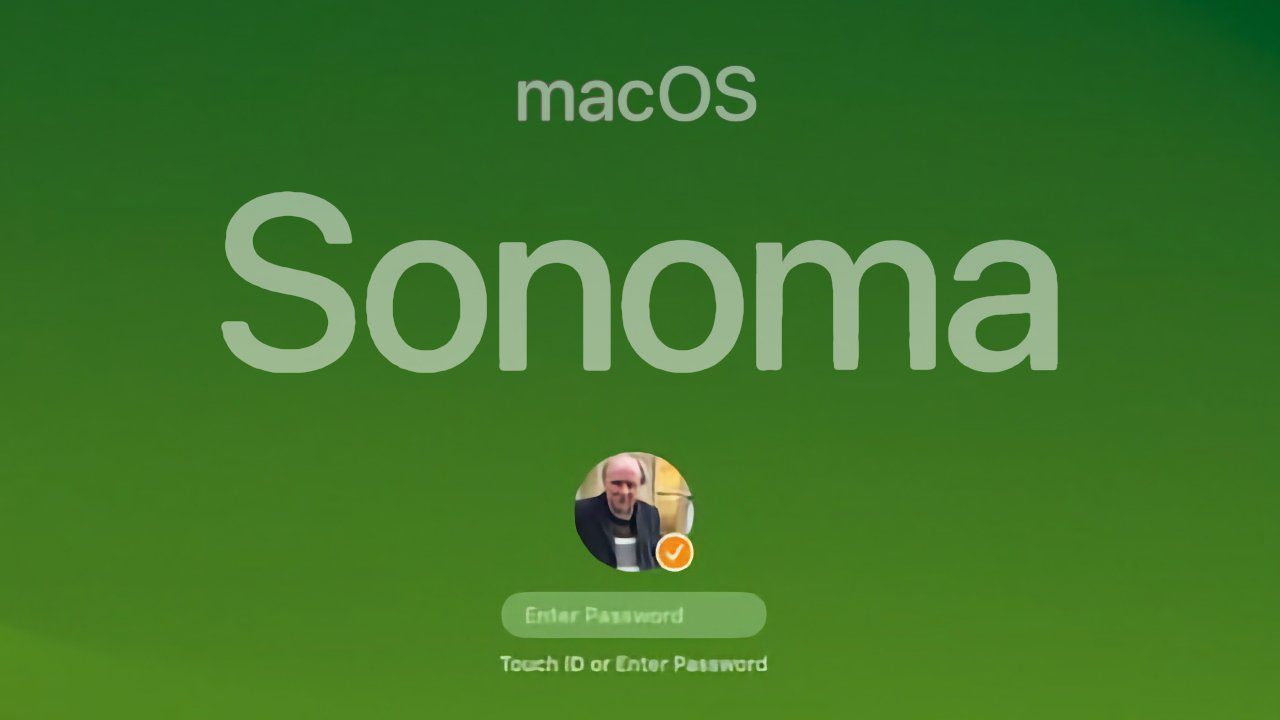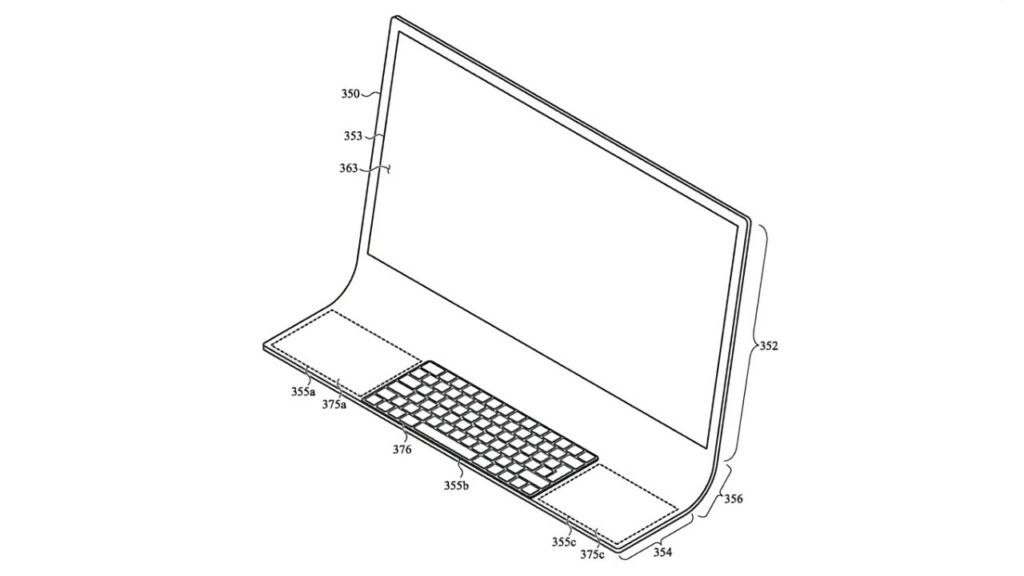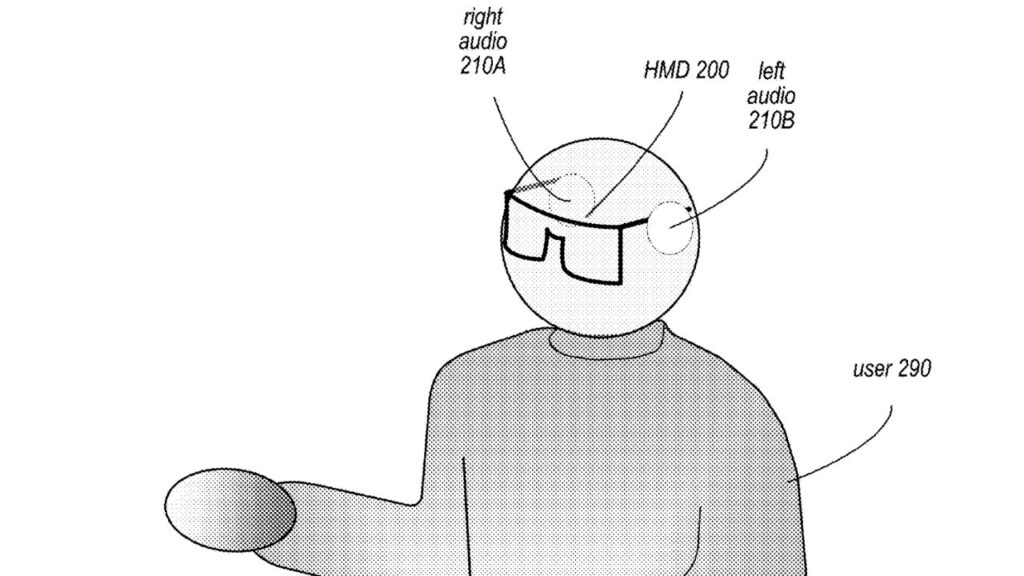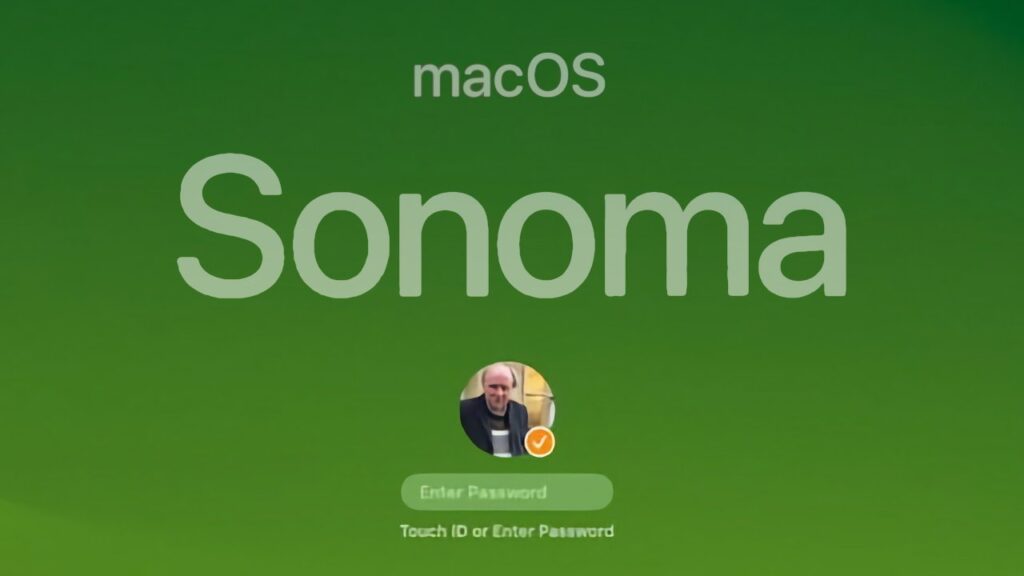
Hay otros dos usuarios escondidos detrás de ese en la pantalla de bloqueo de macOS Sonoma
Si tienes que compartir un Mac, entonces macOS Sonoma tiene el potencial de confundir debido a una elección de diseño elegante pero fácil de pasar por alto en la pantalla de bloqueo. He aquí cómo utilizar la nueva función de cambio de usuario en otoño.
El cambio tiene que ver con la nueva pantalla de bloqueo, fácilmente la diferencia más inmediatamente visible entre macOS Sonoma y sus predecesores.
Se trata específicamente de un cambio en la pantalla de bloqueo. Para cambiar rápidamente de usuario desde la barra de menús o el Centro de Control, el procedimiento es el mismo que en macOS Ventura.
Cómo era antes la pantalla de bloqueo
Si eres el único usuario de tu Mac, al arrancarlo verás una pantalla de bloqueo que ahora tiene un reloj en la parte superior y un área de inicio de sesión en la parte inferior. Hay una foto tuya en un pequeño círculo, si te has molestado en añadir una foto tuya, y -cuando pasas el ratón por encima de la zona derecha, o empiezas a escribir- también hay un campo para la contraseña.
Hay una pequeña diferencia cuando has iniciado sesión y quieres cambiar a otro usuario. En ese caso, si elige el menú Apple y luego Pantalla de Bloqueo, obtendrá su pantalla de inicio de sesión normal más un botón Cambiar de Usuario.
Al pulsar ese botón Cambiar de Usuario o al llegar a la pantalla de inicio de sesión después de haber reiniciado el Mac, obtendrá una fila de uso
Una vez hecho esto, los iconos de usuario vuelven a aparecer y se organizan en una columna vertical. El inferior es el usuario actual, justo debajo del cursor para que pueda hacer clic en él más rápido, pero puede hacer clic en cualquiera de ellos.
Haga clic en un usuario y, a continuación, obtendrá la opción de introducir una contraseña o utilizar Touch ID.
Posibles problemas beta
Hay una opción en Configuración del sistema en macOS Sonoma que parece ofrecer una opción para configurar cómo la pantalla de bloqueo permite el cambio de usuario. En Pantalla de bloqueo, Pantalla de bloqueo, la sección llamada Al cambiar de usuario tiene la capacidad de mostrar una Lista de usuarios o solo Nombre y contraseña.
Actualmente, durante las pruebas beta de macOS Sonoma, sin embargo, la opción no parece cambiar nada.
También en el momento de la escritura, es posible hacer clic en el nombre de un usuario o icono y se presentará con sólo un nombre de usuario en blanco y campos de contraseña – sin Touch ID.
Todavía puede introducir el nombre del usuario – nota, no su ID de Apple o dirección de correo electrónico, sólo su nombre de usuario en este Mac. Y luego puede introducir su contraseña.
Una vez hecho esto, el inicio de sesión como ese usuario continúa con normalidad